<div id="content_views" class="htmledit_views"><p id="main-toc"><strong>目录</strong></p>
WPF基础控件
按钮控件:
Button:按钮
RepeatButton:长按按钮
RadioButton:单选按钮
数据显示控件
TextBox:输入框
RichTextBox:富文本
CheckBox:复选框
ComboBox:下拉框
DataPicker:日期选择器
PasswordBox:密码框
Slider:滑块
ProgressBar:进度条
TextBlock:只读文本控件
Lable:标签 显示文本控件
ListBox:显示可选择项的列表
DataGrid:数据表格控件
ListView:显示列表数据
Image:图片
ToggleButton:切换状态按钮控件
菜单导航控件
MenuItem:菜单
ContextMenu:上下文菜单
ToolBar:创建工具栏
TreeView:树状视图
TabControl:选项卡
Expander:折叠控件
信息提示控件
Popup:弹出式窗口
Window:窗口
PrintDialog:打印窗口
ToolTip:悬停时提示按钮
布局控件
Grid:网格
StackPanel:堆栈面板
DockPanel:停靠面板
WrapPanel:自动换行面板
Canvas:画布
UniformGrid:均匀网格
GridSplitter:网格分割器
TabPanel:选项卡面板
图形控件
Line:线
Rectangle:矩形
Ellipse:圆
Polyline:点的集合
Polygon:点的集合 封闭
Path:path图形
其他控件
ScrollViewer:滚动容器
GroupBox:分组容器
ViewBox:显示盒子
扩展:WPF继承树
WPF基础控件
| 控件类型 | 主要控件 |
| 按钮控件 | Button、RepeatButton、RadioButton |
| 数据显示控件 | TextBlock、Lable、Image、ItemsControl、ListView、ListBox、DataGrid、DocumentViwer |
| 输入控件 | TextBox、RichTextBox、CheckBox、comboBox、DataPicker、PasswordBox、Slider、ProgressBar |
| 菜单导航控件 | MenuItem、ContextMenu、ToolBar、TreeView、TabControl、Expander |
| 信息提示控件 | Popup、Window、PrintDialog、ToolTip |
| 布局控件 | Grid、StackPanel、WrapPanel、DockPanel、UniformGrid、Canvas、InkCanvas、Border |
| 图形控件 | Line、Rectangle、Ellipse、Polyline、Polygon、Path |
| 其他控件 | ScrollViewer、GroupBox、ViewBox |
按钮控件:
Button:按钮
<Button Content="按钮" Width="100" Height="50" Click="Button_Click"/>
常用属性:
- Content: 按钮显示的内容。
- Width: 按钮的宽度。
- Height: 按钮的高度。
常用事件:
- Click: 当用户单击按钮时触发的事件。
RepeatButton:长按按钮
- <RepeatButton Content="RepeatButton" Width="100" Height="50"
- Click="RepeatButton_Click" Interval="500"/>

常用属性:
- Content: RepeatButton 显示的内容。
- Width: RepeatButton 的宽度。
- Height: RepeatButton 的高度。
- Interval: 重复触发事件之间的时间间隔(以毫秒为单位)。
常用事件:
- Click: 当用户单击按钮时触发的事件。
在这个示例中,当用户点击按钮时,会触发名为 RepeatButton_Click 的事件处理程序。Interval 属性设置了事件重复触发之间的间隔时间(500 毫秒)。
注意:RepeatButton 是一个特殊的按钮,当用户按住它时,会不断触发 Click 事件,直到按钮被释放。
RadioButton:单选按钮
- <StackPanel>
- <RadioButton Content="RadioButton1" GroupName="Options" Checked="RadioButton_Checked"/>
- <RadioButton Content="RadioButton2" GroupName="Options" Checked="RadioButton_Checked"/>
- <RadioButton Content="RadioButton3" GroupName="Options" Checked="RadioButton_Checked"/>
- </StackPanel>
- private void RadioButton_Checked(object sender, RoutedEventArgs e)
- {
- RadioButton radioButton = (RadioButton)sender;
- MessageBox.Show(radioButton.Content.ToString());
- }


常用属性:
- Content: RadioButton 显示的内容。
- GroupName: 组名,确保同一组内的 RadioButton 互斥。
- IsChecked: 是否选中。
- IsEnabled: 是否启用。
- HorizontalAlignment: 水平对齐方式。
- VerticalAlignment: 垂直对齐方式。
常用事件:
- Checked: 当 RadioButton 被选中时触发的事件。
- Unchecked: 当 RadioButton 被取消选中时触发的事件。
数据显示控件
TextBox:输入框
- <TextBox Name="textBox" Width="200" Height="30"
- TextChanged="TextBox_TextChanged" KeyDown="TextBox_KeyDown"
- LostFocus="TextBox_LostFocus"/>

常用属性:
- Text: 获取或设置 TextBox 中的文本内容。
- MaxLength: 指定 TextBox 中允许输入的最大字符数。
- IsReadOnly: 指示 TextBox 是否为只读。
- AcceptsReturn: 指示 TextBox 是否接受回车键输入(多行文本输入)。
- AcceptsTab: 指示 TextBox 是否接受 Tab 键输入。
- HorizontalScrollBarVisibility: 设置水平滚动条的可见性(Disabled, Auto, Hidden, Visible)。
- VerticalScrollBarVisibility: 设置垂直滚动条的可见性(Disabled, Auto, Hidden, Visible)。
- TextWrapping: 指示是否自动换行(NoWrap, Wrap, WrapWithOverflow)。
- PlaceholderText: 获取或设置在 TextBox 中未输入文本时显示的占位符文本(如果使用 WPF 早期版本可能需要自定义)。
- CaretIndex: 获取或设置插入符号的位置。
常用事件:
- TextChanged: 当 TextBox 中的文本内容发生变化时触发的事件。
- KeyDown: 当按键按下时触发的事件。
- KeyUp: 当按键释放时触发的事件。
- LostFocus: 当 TextBox 失去焦点时触发的事件。
- GotFocus: 当 TextBox 获得焦点时触发的事件。
TextChanged 事件处理程序
- private void TextBox_TextChanged(object sender, TextChangedEventArgs e)
- {
- TextBox textBox = sender as TextBox;
- // 处理文本变化事件的代码
- MessageBox.Show("Text changed: " + textBox.Text);
- }
KeyDown 事件处理程序
- private void TextBox_KeyDown(object sender, KeyEventArgs e)
- {
- if (e.Key == Key.Enter)
- {
- // 处理回车键按下的事件
- MessageBox.Show("Enter key pressed");
- }
- }
LostFocus 事件处理程序
- private void TextBox_LostFocus(object sender, RoutedEventArgs e)
- {
- TextBox textBox = sender as TextBox;
- // 处理失去焦点事件的代码
- MessageBox.Show("TextBox lost focus");
- }
RichTextBox:富文本
- <RichTextBox Name="richTextBox" Width="300" Height="200"
- TextChanged="RichTextBox_TextChanged"
- SelectionChanged="RichTextBox_SelectionChanged" />
常用属性:
- Document: 获取或设置 RichTextBox 显示的 FlowDocument。
- IsReadOnly: 指示 RichTextBox 是否为只读。
- CaretPosition: 获取或设置插入符号的位置。
- Selection: 获取当前选定的内容。
- HorizontalScrollBarVisibility: 设置水平滚动条的可见性(Disabled, Auto, Hidden, Visible)。
- VerticalScrollBarVisibility: 设置垂直滚动条的可见性(Disabled, Auto, Hidden, Visible)。
- AcceptsReturn: 指示是否接受回车键输入。
- AcceptsTab: 指示是否接受 Tab 键输入。
常用事件:
- TextChanged: 当 RichTextBox 中的文本内容发生变化时触发的事件。
- SelectionChanged: 当 RichTextBox 中的文本选择发生变化时触发的事件。
- GotFocus: 当 RichTextBox 获得焦点时触发的事件。
- LostFocus: 当 RichTextBox 失去焦点时触发的事件.
TextChanged 事件处理程序
- private void RichTextBox_TextChanged(object sender, TextChangedEventArgs e)
- {
- RichTextBox richTextBox = sender as RichTextBox;
- // 处理文本变化事件的代码
- MessageBox.Show("Text changed in RichTextBox");
- }
SelectionChanged 事件处理程序
- private void RichTextBox_SelectionChanged(object sender, RoutedEventArgs e)
- {
- RichTextBox richTextBox = sender as RichTextBox;
- // 处理选择变化事件的代码
- MessageBox.Show("Selection changed in RichTextBox");
- }
使用 XAML 设置初始内容
- <RichTextBox Name="richTextBox" Width="300" Height="200"
- TextChanged="RichTextBox_TextChanged"
- SelectionChanged="RichTextBox_SelectionChanged" >
- <RichTextBox.Document>
- <FlowDocument>
- <Paragraph>
- <Run Text="测试" Foreground="Red"></Run>
- <Run Text="开发" Foreground="Blue"></Run>
- </Paragraph>
- </FlowDocument>
- </RichTextBox.Document>
- </RichTextBox>

使用C#代码设置初始内容
- private void initRichTextBox()
- {
- Paragraph paragraph = new Paragraph();
- Run run = new Run();
- run.Text = "Hello World";
- run.Foreground = new SolidColorBrush(Colors.Orange);
- paragraph.Inlines.Add(run);
- FlowDocument flowDocument = new FlowDocument(paragraph);
- richTextBox.Document = flowDocument;
- }

CheckBox:复选框
- <CheckBox Name="checkBox" Content="Check me" IsChecked="False"
- HorizontalAlignment="Center" VerticalAlignment="Center"
- Checked="CheckBox_Checked" Unchecked="CheckBox_Unchecked"/>
常用属性:
- Content: CheckBox 显示的内容。
- IsChecked: 获取或设置 CheckBox 是否选中(可以是 True, False, 或 null 表示未确定状态)。
- IsThreeState: 指示 CheckBox 是否支持三态(选中、未选中、未确定)。
- IsEnabled: 指示 CheckBox 是否启用。
- HorizontalAlignment: 水平对齐方式。
- VerticalAlignment: 垂直对齐方式。
常用事件:
- Checked: 当 CheckBox 被选中时触发的事件。
- Unchecked: 当 CheckBox 被取消选中时触发的事件。
- Indeterminate: 当 CheckBox 进入未确定状态时触发的事件。
Checked 事件处理程序
- private void CheckBox_Checked(object sender, RoutedEventArgs e)
- {
- // 处理 CheckBox 选中事件的代码
- MessageBox.Show("CheckBox is checked.");
- }
Unchecked 事件处理程序
- private void CheckBox_Unchecked(object sender, RoutedEventArgs e)
- {
- // 处理 CheckBox 取消选中事件的代码
- MessageBox.Show("CheckBox is unchecked.");
- }
Indeterminate 事件处理程序(如果 IsThreeState 为 true)
- private void CheckBox_Indeterminate(object sender, RoutedEventArgs e)
- {
- // 处理 CheckBox 未确定状态事件的代码 半选中状态
- MessageBox.Show("CheckBox is indeterminate.");
- }
ComboBox:下拉框
- <ComboBox Name="comboBox" Width="200" Height="30"
- SelectionChanged="ComboBox_SelectionChanged">
- <ComboBoxItem Content="Item 1"/>
- <ComboBoxItem Content="Item 2"/>
- <ComboBoxItem Content="Item 3"/>
- </ComboBox>
常用属性:
- ItemsSource: 获取或设置用于填充 ComboBox 的数据源。
- SelectedItem: 获取或设置 ComboBox 中当前选定的项。
- SelectedIndex: 获取或设置 ComboBox 中当前选定项的索引。
- IsEditable: 指示 ComboBox 是否可编辑。
- Text: 获取或设置 ComboBox 中当前选定项的文本。
- DisplayMemberPath: 获取或设置显示项的属性路径。如果是ItemsSource传值,就显示的字段名
- SelectedValuePath: 获取或设置选定项的值路径。
- IsDropDownOpen: 获取或设置下拉部分是否已打开。
- MaxDropDownHeight: 获取或设置下拉部分的最大高度。
常用事件:
- SelectionChanged: 当 ComboBox 中选定项发生变化时触发的事件。
- DropDownOpened: 当下拉部分打开时触发的事件。
- DropDownClosed: 当下拉部分关闭时触发的事件.
SelectionChanged 事件处理程序
- private void ComboBox_SelectionChanged(object sender, SelectionChangedEventArgs e)
- {
- MessageBox.Show(comboBox.SelectedIndex+"");
- }
数据绑定示例
- ....
- List<ComboxItem> itemList = new List<ComboxItem>
- {
- new ComboxItem { Name = "张三", Id = "1" },
- new ComboxItem { Name = "李四", Id = "2" },
- new ComboxItem { Name = "王二", Id = "3" }
- };
- comboBox.ItemsSource = itemList;
- .....
- class ComboxItem
- {
- public string Name { get; set; }
- public string Id { get; set; }
- }
- <ComboBox Name="comboBox" Width="200" Height="30"
- SelectionChanged="ComboBox_SelectionChanged"
- DisplayMemberPath="Name"/>
DataPicker:日期选择器
- <DatePicker Name="datePicker" Width="200"
- SelectedDateChanged="DatePicker_SelectedDateChanged" />
常用属性:
- SelectedDate: 获取或设置 DatePicker 中当前选定的日期。
- DisplayDate: 获取或设置在日历中显示的日期。
- FirstDayOfWeek: 获取或设置 DatePicker 中每周的第一天。
- IsDropDownOpen: 获取或设置下拉部分是否已打开。
- DisplayDateStart: 获取或设置日历中可选日期范围的开始日期。
- DisplayDateEnd: 获取或设置日历中可选日期范围的结束日期。
- IsTodayHighlighted: 获取或设置是否高亮显示今天的日期。
- SelectedDateFormat: 获取或设置 DatePicker 显示日期的格式(Short 或 Long)。
常用事件:
- SelectedDateChanged: 当 DatePicker 中选定日期发生变化时触发的事件。
- CalendarOpened: 当日历部分打开时触发的事件。
- CalendarClosed: 当日历部分关闭时触发的事件。
SelectedDateChanged 事件处理程序
- private void DatePicker_SelectedDateChanged(object sender, SelectionChangedEventArgs e)
- {
- MessageBox.Show(datePicker.Text);
- }
PasswordBox:密码框
<PasswordBox Name="passwordBox" Width="200" PasswordChanged="PasswordBox_PasswordChanged"/>常用属性:
- Password: 获取或设置密码框中的密码字符串。
- MaxLength: 获取或设置密码框中可以输入的最大字符数。
- IsEnabled: 指示 PasswordBox 是否启用。
- IsReadOnly: 指示 PasswordBox 是否为只读(通常不常用在 PasswordBox 上)。
- HorizontalAlignment: 水平对齐方式。
- VerticalAlignment: 垂直对齐方式。
- PasswordChar:密码不可见样式
常用事件:
- PasswordChanged: 当密码框中的内容发生变化时触发的事件。
PasswordChanged 事件处理程序
- private void PasswordBox_PasswordChanged(object sender, RoutedEventArgs e)
- {
- MessageBox.Show(passwordBox.Password);
- }
Slider:滑块
- <Slider Name="slider" Width="200" Height="30"
- Minimum="0" Maximum="100" Value="50"
- TickFrequency="10" IsSnapToTickEnabled="True"
- ValueChanged="Slider_ValueChanged"/>
常用属性:
- Minimum 和 Maximum:定义了滑块的最小值和最大值,用户只能在这个范围内滑动。
- Value:滑块当前的值,用户移动滑块时这个值会更新。
- TickFrequency:设置滑块刻度之间的间隔,例如每隔多少单位显示一个刻度。
- IsSnapToTickEnabled:如果设置为 True,滑块的值会自动捕捉到最近的刻度。
- Orientation:可以设置为 Horizontal 或 Vertical,决定滑块是水平还是垂直。
- IsMoveToPointEnabled:如果设置为 True,用户点击滑块轨道的某个位置时滑块会移动到该位置。
- TickPlacement:决定刻度线的位置,可以设置为 None、TopLeft、BottomRight 或 Both。
- LargeChange 和 SmallChange:定义了滑块在按下 Page Up/Page Down 或方向键时的移动步长。
常用事件:
- ValueChanged: 当 Slider 的值发生变化时触发的事件。
ValueChanged 事件处理程序
- private void Slider_ValueChanged(object sender, RoutedPropertyChangedEventArgs<double> e)
- {
- MessageBox.Show(slider.Value+"");
- }
ProgressBar:进度条
- <ProgressBar Name="progressBar" Width="200" Height="30" Minimum="0"
- Maximum="100" Value="50"
- ValueChanged="progressBar_ValueChanged"/>

常用属性:
- Minimum 和 Maximum:定义了进度条的最小值和最大值,用户只能在这个范围内设置值。
- Value:进度条当前的值,可以程序matically 更新以显示进度。
- IsIndeterminate:如果设置为 True,进度条进入不确定模式,表示正在进行无法预估时间的操作。来回流动
- Orientation:可以设置为 Horizontal 或 Vertical,决定进度条的方向。
- Foreground:设置进度条的前景色,即表示进度的颜色。
- ValueChanged:当进度条的值发生变化时触发,可以用于实时更新 UI 或进行其他操作。
常用事件:
- ValueChanged: 当 ProgressBar 的值发生变化时触发的事件。
ValueChanged 事件处理程序
- private void progressBar_ValueChanged(object sender, RoutedPropertyChangedEventArgs<double> e)
- {
- MessageBox.Show(progressBar.Value+"");
- }
TextBlock:只读文本控件
<TextBox Width="200" Height="30" Text="Enter text here"/>常用属性
- Text: 设置或获取 TextBlock 中显示的文本内容。
- Foreground: 设置或获取 TextBlock 文本的前景色。
- Background: 设置或获取 TextBlock 文本的背景色。
- FontSize: 设置或获取 TextBlock 文本的字体大小。
- FontFamily: 设置或获取 TextBlock 文本的字体族。
- FontWeight: 设置或获取 TextBlock 文本的字体粗细(例如,Normal、Bold)。
- FontStyle: 设置或获取 TextBlock 文本的字体样式(例如,Normal、Italic)。
- TextWrapping: 设置或获取 TextBlock 文本的换行方式(例如,NoWrap、Wrap、WrapWithOverflow)。
- TextAlignment: 设置或获取 TextBlock 文本的对齐方式(例如,Left、Center、Right、Justify)。
- TextDecorations: 设置或获取 TextBlock 文本的装饰(例如,下划线、删除线)。
- Padding: 设置或获取 TextBlock 的内部间距。
常用事件
TextBlock 本身是一个显示控件,因此它没有输入事件。但是,它继承自 FrameworkElement,因此可以处理一些基本的事件,例如:
- MouseLeftButtonDown: 处理鼠标左键按下事件。
- MouseLeftButtonUp: 处理鼠标左键抬起事件。
- MouseEnter: 处理鼠标进入控件事件。
- MouseLeave: 处理鼠标离开控件事件。
Lable:标签 显示文本控件
- <Label Content="Username:"/>
- <TextBox Width="200" Height="30" Margin="0,5"/>
- <Label Content="Password:"/>
- <PasswordBox Width="200" Height="30" Margin="0,5"/>
- <Button Content="Login" Width="100" Height="30" Margin="0,10"/>

常用属性
- Content: 设置或获取 Label 中显示的文本内容。
- Target: 设置或获取 Label 关联的目标控件,用于指示 Label 的用途。
Target用法
- <Grid Margin="10">
- <Grid.ColumnDefinitions>
- <ColumnDefinition Width="Auto"/>
- <ColumnDefinition Width="*"/>
- </Grid.ColumnDefinitions>
- <Grid.RowDefinitions>
- <RowDefinition Height="Auto"/>
- <RowDefinition Height="Auto"/>
- </Grid.RowDefinitions>
-
- <Label Content="_Username:" Target="{Binding ElementName=usernameTextBox}"
- VerticalAlignment="Center"/>
- <TextBox x:Name="usernameTextBox" Grid.Column="1" Width="200"
- Height="30" Margin="5"/>
-
- <Label Content="_Password:" Target="{Binding ElementName=passwordBox}"
- Grid.Row="1" VerticalAlignment="Center"/>
- <PasswordBox x:Name="passwordBox" Grid.Column="1" Grid.Row="1" Width="200"
- Height="30" Margin="5"/>
- </Grid>
- Label 的 Content 属性包含一个下划线字符 (_) ,表示下一个字符是加速键。例如,_Username: 表示 U 是加速键。
- Target 属性绑定到目标控件的名称(使用 {Binding ElementName=...}),当用户按下 Alt 键并激活加速键时,焦点会自动移动到目标控件。
- x:Name 属性用于给控件命名,以便在 Binding 表达式中引用它们。
- 按 Alt+U 会将焦点移动到用户名输入框(TextBox)。
- 按 Alt+P 会将焦点移动到密码输入框(PasswordBox)。
ListBox:显示可选择项的列表
- <ListBox Width="200" Height="100">
- <ListBoxItem>Item 1</ListBoxItem>
- <ListBoxItem>Item 2</ListBoxItem>
- <ListBoxItem>Item 3</ListBoxItem>
- </ListBox>
常用属性
- ItemsSource: 设置或获取 ListBox 的数据源。
- SelectedItem: 获取或设置当前选定的项目。
- SelectedIndex: 获取或设置当前选定项目的索引。
- SelectionMode: 设置 ListBox 的选择模式。可以是 Single(单选),Multiple(多选),或 Extended(扩展选择)。
- ItemTemplate: 定义如何显示 ListBox 中的每个项目。
常用事件
- SelectionChanged: 当选择的项目发生更改时触发。
- <ListBox x:Name="myListBox" Width="200" Height="100"
- SelectionChanged="ListBox_SelectionChanged">
- <ListBoxItem Content="Item 1"/>
- <ListBoxItem Content="Item 2"/>
- <ListBoxItem Content="Item 3"/>
- </ListBox>
- private void ListBox_SelectionChanged(object sender, SelectionChangedEventArgs e)
- {
- ListBox listBox = sender as ListBox;
- ListBoxItem selectedItem = listBox.SelectedItem as ListBoxItem;
- if (selectedItem != null)
- {
- MessageBox.Show("Selected item: " + selectedItem.Content.ToString());
- }
- }
- <ListBox x:Name="myListBox" Width="200" Height="100"
- SelectionChanged="ListBox_SelectionChanged">
- <ListBox.ItemTemplate>
- <DataTemplate>
- <StackPanel Orientation="Horizontal">
- <TextBlock Text="{Binding Name}" Width="100"/>
- <TextBlock Text="{Binding Age}" Width="50"/>
- </StackPanel>
- </DataTemplate>
- </ListBox.ItemTemplate>
- </ListBox>
- public partial class MainWindow : Window
- {
- public MainWindow()
- {
- InitializeComponent();
-
- List<Person> people = new List<Person>
- {
- new Person { Name = "Alice", Age = 30 },
- new Person { Name = "Bob", Age = 25 },
- new Person { Name = "Charlie", Age = 35 }
- };
-
- myListBox.ItemsSource = people;
- }
-
- private void ListBox_SelectionChanged(object sender, SelectionChangedEventArgs e)
- {
- ListBox listBox = sender as ListBox;
- Person selectedPerson = listBox.SelectedItem as Person;
- if (selectedPerson != null)
- {
- MessageBox.Show("Selected person: " + selectedPerson.Name + ", Age: "
- + selectedPerson.Age);
- }
- }
- }
-
- public class Person
- {
- public string Name { get; set; }
- public int Age { get; set; }
- }
- ItemsSource: 通过绑定数据源(例如,List<Person>)来填充 ListBox。
- ItemTemplate: 使用 DataTemplate 定义每个项目的显示方式。
- SelectionChanged 事件: 当用户选择项目时,显示所选项目的信息。
DataGrid:数据表格控件
<DataGrid x:Name="dataGrid" AutoGenerateColumns="True" Margin="10"/>- ……
- List<Person> people = new List<Person>
- {
- new Person { Name = "Alice", Age = 30, Email = "alice@example.com" },
- new Person { Name = "Bob", Age = 25, Email = "bob@example.com" },
- new Person { Name = "Charlie", Age = 35, Email = "charlie@example.com" }
- };
-
- dataGrid.ItemsSource = people;
- ……
- public class Person
- {
- public string Name { get; set; }
- public int Age { get; set; }
- public string Email { get; set; }
- }
常用属性
- ItemsSource: 设置或获取 DataGrid 的数据源。
- AutoGenerateColumns: 设置为 True 时,自动生成列;设置为 False 时,需要手动定义列。
- Columns: 定义 DataGrid 中的列集合。
- SelectionMode: 设置选择模式,单选或多选。
- CanUserAddRows: 设置用户是否可以添加新行。
- CanUserDeleteRows: 设置用户是否可以删除行。
- CanUserSortColumns: 设置用户是否可以排序列。
常用事件
- SelectionChanged: 当选择的项目发生更改时触发。
- CellEditEnding: 当单元格编辑即将结束时触发。
- RowEditEnding: 当行编辑即将结束时触发。
- LoadingRow: 当行加载时触发。
自定义列
- <Grid>
- <DataGrid x:Name="dataGrid" AutoGenerateColumns="False" Margin="10"
- SelectionChanged="DataGrid_SelectionChanged">
- <DataGrid.Columns>
- <DataGridTextColumn Header="Name" Binding="{Binding Name}" Width="*"/>
- <DataGridTextColumn Header="Age" Binding="{Binding Age}" Width="*"/>
- <DataGridTextColumn Header="Email" Binding="{Binding Email}" Width="*"/>
- </DataGrid.Columns>
- </DataGrid>
- </Grid>
- ……
- List<Person> people = new List<Person>
- {
- new Person { Name = "Alice", Age = 30, Email = "alice@example.com" },
- new Person { Name = "Bob", Age = 25, Email = "bob@example.com" },
- new Person { Name = "Charlie", Age = 35, Email = "charlie@example.com" }
- };
-
- dataGrid.ItemsSource = people;
- ……
- private void DataGrid_SelectionChanged(object sender, SelectionChangedEventArgs e)
- {
- DataGrid dataGrid = sender as DataGrid;
- Person selectedPerson = dataGrid.SelectedItem as Person;
- if (selectedPerson != null)
- {
- MessageBox.Show("Selected person: " + selectedPerson.Name);
- }
- }
- ……
- public class Person
- {
- public string Name { get; set; }
- public int Age { get; set; }
- public string Email { get; set; }
- }
- AutoGenerateColumns: 设置为 False,这样可以自定义列。
- DataGridTextColumn: 用于显示文本数据的列,Header 属性设置列标题,Binding 属性绑定到数据源中的相应属性。
- SelectionChanged 事件: 当选择的项目发生更改时,显示所选项目的信息。
编辑功能
- <DataGrid x:Name="dataGrid" AutoGenerateColumns="False" Margin="10"
- CanUserAddRows="True" CanUserDeleteRows="True"
- CanUserSortColumns="True">
- <DataGrid.Columns>
- <DataGridTextColumn Header="Name" Binding="{Binding Name}" Width="*"/>
- <DataGridTextColumn Header="Age" Binding="{Binding Age}" Width="*"/>
- <DataGridTextColumn Header="Email" Binding="{Binding Email}" Width="*"/>
- </DataGrid.Columns>
- </DataGrid>
- ……
- List<Person> people = new List<Person>
- {
- new Person { Name = "Alice", Age = 30, Email = "alice@example.com" },
- new Person { Name = "Bob", Age = 25, Email = "bob@example.com" },
- new Person { Name = "Charlie", Age = 35, Email = "charlie@example.com" }
- };
-
- dataGrid.ItemsSource = people;
- ……
- public class Person
- {
- public string Name { get; set; }
- public int Age { get; set; }
- public string Email { get; set; }
- }
ListView:显示列表数据
- <ListView x:Name="listView" Width="350" Height="250">
- <ListView.View>
- <GridView>
- <GridViewColumn Header="Name" DisplayMemberBinding="{Binding Name}"
- Width="120"/>
- <GridViewColumn Header="Age" DisplayMemberBinding="{Binding Age}"
- Width="50"/>
- <GridViewColumn Header="Email" DisplayMemberBinding="{Binding Email}"
- Width="150"/>
- </GridView>
- </ListView.View>
- </ListView>
- List<Person> people = new List<Person>
- {
- new Person { Name = "Alice", Age = 30, Email = "alice@example.com" },
- new Person { Name = "Bob", Age = 25, Email = "bob@example.com" },
- new Person { Name = "Charlie", Age = 35, Email = "charlie@example.com"
- }
- };
-
- listView.ItemsSource = people;
常用属性
- ItemsSource: 设置或获取 ListView 的数据源。
- View: 定义 ListView 的显示模式,可以是 GridView、TileView 等。
- SelectedItem: 获取或设置当前选定的项目。
- SelectedIndex: 获取或设置当前选定项目的索引。
- SelectionMode: 设置选择模式,单选或多选。
常用事件
- SelectionChanged: 当选择的项目发生更改时触发。
详细视图
- <ListView x:Name="listView" Width="350" Height="250" SelectionChanged="ListView_SelectionChanged">
- <ListView.View>
- <GridView>
- <GridViewColumn Header="Name" DisplayMemberBinding="{Binding Name}"
- Width="120"/>
- <GridViewColumn Header="Age" DisplayMemberBinding="{Binding Age}"
- Width="50"/>
- <GridViewColumn Header="Email" DisplayMemberBinding="{Binding Email}"
- Width="150"/>
- </GridView>
- </ListView.View>
- </ListView>
- public partial class MainWindow : Window
- {
- public MainWindow()
- {
- InitializeComponent();
-
- List<Person> people = new List<Person>
- {
- new Person { Name = "Alice", Age = 30, Email = "alice@example.com" },
- new Person { Name = "Bob", Age = 25, Email = "bob@example.com" },
- new Person { Name = "Charlie", Age = 35, Email = "charlie@example.com" }
- };
-
- listView.ItemsSource = people;
- }
-
- private void ListView_SelectionChanged(object sender, SelectionChangedEventArgs e)
- {
- ListView listView = sender as ListView;
- Person selectedPerson = listView.SelectedItem as Person;
- if (selectedPerson != null)
- {
- MessageBox.Show("Selected person: " + selectedPerson.Name);
- }
- }
- }
-
- public class Person
- {
- public string Name { get; set; }
- public int Age { get; set; }
- public string Email { get; set; }
- }
自定义项模板
- <ListView x:Name="listView" Width="350" Height="250">
- <ListView.ItemTemplate>
- <DataTemplate>
- <StackPanel Orientation="Horizontal">
- <TextBlock Text="{Binding Name}" Width="120"/>
- <TextBlock Text="{Binding Age}" Width="50"/>
- <TextBlock Text="{Binding Email}" Width="150"/>
- </StackPanel>
- </DataTemplate>
- </ListView.ItemTemplate>
- </ListView>
- public partial class MainWindow : Window
- {
- public MainWindow()
- {
- InitializeComponent();
-
- List<Person> people = new List<Person>
- {
- new Person { Name = "Alice", Age = 30, Email = "alice@example.com" },
- new Person { Name = "Bob", Age = 25, Email = "bob@example.com" },
- new Person { Name = "Charlie", Age = 35, Email = "charlie@example.com" }
- };
-
- listView.ItemsSource = people;
- }
- }
-
- public class Person
- {
- public string Name { get; set; }
- public int Age { get; set; }
- public string Email { get; set; }
- }
- View: 使用 GridView 来定义详细视图,每个 GridViewColumn 定义一列。
- ItemTemplate: 使用 DataTemplate 定义自定义的项布局。
- SelectionChanged 事件: 当用户选择项目时,显示所选项目的信息。
Image:图片
- <Image x:Name="myImage" Source="example.jpg" Width="200" Height="150"
- ImageFailed="Image_ImageFailed" ImageOpened="Image_ImageOpened"/>
常用属性
- Source: 设置或获取图像的源路径,可以是相对路径或绝对路径。
- Stretch: 指定如何拉伸图像以适应控件的大小。常用值包括 None、Fill、Uniform、UniformToFill。
- StretchDirection: 指定图像可以拉伸的方向。值可以是 UpOnly、DownOnly 或 Both。
- Width: 设置图像的宽度。
- Height: 设置图像的高度。
- private void Image_ImageFailed(object sender, ExceptionRoutedEventArgs e)
- {
- MessageBox.Show("Image loading failed: " + e.ErrorException.Message);
- }
-
- private void Image_ImageOpened(object sender, RoutedEventArgs e)
- {
- MessageBox.Show("Image successfully loaded.");
- }
- Source: 通过 BitmapImage 设置图片源,可以指定图片的路径。
- Stretch: 设置图像的拉伸模式,使其在控件中适当显示。
- ImageFailed 事件: 当图像加载失败时,显示错误消息。
- ImageOpened 事件: 当图像成功加载时,显示成功消息。
ToggleButton:切换状态按钮控件
- <ToggleButton x:Name="toggleButton" Content="Toggle Me" Width="100" Height="50"
- IsThreeState="True" Checked="ToggleButton_Checked"
- Unchecked="ToggleButton_Unchecked"
- Indeterminate="ToggleButton_Indeterminate"/>
- private void ToggleButton_Checked(object sender, RoutedEventArgs e)
- {
- MessageBox.Show("ToggleButton is Checked");
- }
-
- private void ToggleButton_Unchecked(object sender, RoutedEventArgs e)
- {
- MessageBox.Show("ToggleButton is Unchecked");
- }
-
- private void ToggleButton_Indeterminate(object sender, RoutedEventArgs e)
- {
- MessageBox.Show("ToggleButton is Indeterminate");
- }
- IsChecked: 使用该属性来确定 ToggleButton 的当前状态。
- IsThreeState: 设置为 True 时,ToggleButton 支持三态(选中、未选中、不确定)。
- Checked、Unchecked、Indeterminate 事件: 处理 ToggleButton 在不同状态下的事件。
常用属性
- IsChecked: 获取或设置 ToggleButton 的状态,true 表示选中,false 表示未选中,null 表示不确定状态。
- Content: 设置或获取 ToggleButton 的内容,可以是文本、图像或其他控件。
- IsThreeState: 设置或获取 ToggleButton 是否支持三态(true 表示支持三态,false 表示只支持两态)。
常用事件
- Checked: 当 ToggleButton 被选中时触发。
- Unchecked: 当 ToggleButton 被取消选中时触发。
- Indeterminate: 当 ToggleButton 处于不确定状态时触发。
菜单导航控件
MenuItem:菜单
- <Menu>
- <MenuItem Header="_File">
- <MenuItem Header="_New" Click="NewMenuItem_Click"/>
- <MenuItem Header="_Open" Click="OpenMenuItem_Click"/>
- <MenuItem Header="_Save" Click="SaveMenuItem_Click"/>
- <Separator/>
- <MenuItem Header="_Exit" Click="ExitMenuItem_Click"/>
- </MenuItem>
- <MenuItem Header="_Edit">
- <MenuItem Header="_Cut" Click="CutMenuItem_Click"/>
- <MenuItem Header="_Copy" Click="CopyMenuItem_Click"/>
- <MenuItem Header="_Paste" Click="PasteMenuItem_Click"/>
- </MenuItem>
- </Menu>
常用属性:
- Header: 获取或设置显示在 MenuItem 上的文本。第一个加入下划线"_",表示alt + 快捷方式打开
- Icon: 获取或设置显示在 MenuItem 左侧的图标。
- IsCheckable: 获取或设置 MenuItem 是否可以被选中或取消选中。
- IsChecked: 获取或设置 MenuItem 是否被选中。
- InputGestureText: 获取或设置显示在 MenuItem 右侧的快捷键文本。仅显示提示作用
- Items: 获取此 MenuItem 的子菜单项集合。
- StaysOpenOnClick: 指示点击 MenuItem 后是否保持菜单打开。
- Separator:在菜单中增加一个隔行线
常用事件:
- Click: 当 MenuItem 被点击时触发的事件。
- Checked: 当 MenuItem 被选中时触发的事件(仅当 IsCheckable 为 True 时适用)。
- Unchecked: 当 MenuItem 被取消选中时触发的事件(仅当 IsCheckable 为 True 时适用)。
事件处理程序
- private void NewMenuItem_Click(object sender, RoutedEventArgs e)
- {
- MessageBox.Show("New");
- }
-
- private void OpenMenuItem_Click(object sender, RoutedEventArgs e)
- {
- MessageBox.Show("Open");
- }
-
- private void SaveMenuItem_Click(object sender, RoutedEventArgs e)
- {
- MessageBox.Show("New");
- }
-
- private void ExitMenuItem_Click(object sender, RoutedEventArgs e)
- {
- MessageBox.Show("Exit");
- }
-
- private void CutMenuItem_Click(object sender, RoutedEventArgs e)
- {
- MessageBox.Show("Cut");
- }
-
- private void CopyMenuItem_Click(object sender, RoutedEventArgs e)
- {
- MessageBox.Show("Copy");
- }
-
- private void PasteMenuItem_Click(object sender, RoutedEventArgs e)
- {
- MessageBox.Show("Paste");
- }
ContextMenu:上下文菜单
- <TextBox x:Name="textBox" Width="200" Height="30" VerticalAlignment="Top" HorizontalAlignment="Center">
- <TextBox.ContextMenu>
- <ContextMenu Opened="ContextMenu_Opened">
- <MenuItem Header="Cut" Click="CutMenuItem_Click"/>
- <MenuItem Header="Copy" Click="CopyMenuItem_Click"/>
- <MenuItem Header="Paste" Click="PasteMenuItem_Click"/>
- </ContextMenu>
- </TextBox.ContextMenu>
- </TextBox>
-
- <Button x:Name="button" Content="按钮" Width="200" Height="30"
- VerticalAlignment="Top" HorizontalAlignment="Center">
- <Button.ContextMenu>
- <ContextMenu Closed="ContextMenu_Closed">
- <MenuItem Header="Cut" Click="CutMenuItem_Click"/>
- <MenuItem Header="Copy" Click="CopyMenuItem_Click"/>
- <MenuItem Header="Paste" Click="PasteMenuItem_Click"/>
- </ContextMenu>
- </Button.ContextMenu>
- </Button>
事件处理程序
- private void CutMenuItem_Click(object sender, RoutedEventArgs e)
- {
- MessageBox.Show("Cut");
- }
-
- private void CopyMenuItem_Click(object sender, RoutedEventArgs e)
- {
- MessageBox.Show("Copy");
- }
-
- private void PasteMenuItem_Click(object sender, RoutedEventArgs e)
- {
- MessageBox.Show("Paste");
- }
- private void ContextMenu_Opened(object sender, RoutedEventArgs e)
- {
- MessageBox.Show("Open");
- }
-
- private void ContextMenu_Closed(object sender, RoutedEventArgs e)
- {
- MessageBox.Show("Close");
- }
常用属性
- Items: 获取此 ContextMenu 的子菜单项集合。
- IsOpen: 获取或设置 ContextMenu 是否可见。
- PlacementTarget: 获取或设置 ContextMenu 的放置目标对象。
- Placement: 获取或设置 ContextMenu 的放置位置。
- HorizontalOffset: 获取或设置 ContextMenu 相对于 PlacementTarget 水平方向的偏移量。
- VerticalOffset: 获取或设置 ContextMenu 相对于 PlacementTarget 垂直方向的偏移量.
常用事件
- Opened 和 Closed 事件处理程序在 ContextMenu 打开和关闭时显示消息框。
ToolBar:创建工具栏
- <DockPanel>
- <!-- ToolBarTray 用于容纳多个 ToolBar -->
- <ToolBarTray DockPanel.Dock="Top">
- <!-- 定义一个 ToolBar -->
- <ToolBar>
- <Button Content="New" Click="NewButton_Click">
- <Button.ToolTip>
- <ToolTip Content="Create a new file"/>
- </Button.ToolTip>
- </Button>
- <Button Content="Open" Click="OpenButton_Click">
- <Button.ToolTip>
- <ToolTip Content="Open an existing file"/>
- </Button.ToolTip>
- </Button>
- <Button Content="Save" Click="SaveButton_Click">
- <Button.ToolTip>
- <ToolTip Content="Save the current file"/>
- </Button.ToolTip>
- </Button>
- <Separator/>
- <ToggleButton Content="Bold" Click="BoldButton_Click">
- <ToggleButton.ToolTip>
- <ToolTip Content="Toggle bold text"/>
- </ToggleButton.ToolTip>
- </ToggleButton>
- <Separator/>
- <ComboBox Width="100" SelectionChanged="FontComboBox_SelectionChanged">
- <ComboBoxItem Content="Arial"/>
- <ComboBoxItem Content="Calibri"/>
- <ComboBoxItem Content="Times New Roman"/>
- </ComboBox>
- </ToolBar>
- </ToolBarTray>
-
- <!-- 主内容区域 -->
- <TextBox Name="textBox" Margin="10" VerticalScrollBarVisibility="Auto"
- AcceptsReturn="True"/>
- </DockPanel>
常用属性
- Band: 获取或设置工具栏所在的带的索引(仅用于 ToolBarTray)。
- BandIndex: 获取或设置工具栏在带中的位置索引。
- Orientation: 获取或设置工具栏的布局方向(水平或垂直)。
- ToolBarOverflowPanel: 获取溢出面板,用于在工具栏空间不足时存放多余的控件。
- 使用 Band 和 BandIndex 属性来控制 ToolBar 在 ToolBarTray 中的位置。
常用事件
- Loaded 和 Unloaded 事件处理程序在 ToolBar 加载和卸载时显示消息框。
- private void NewButton_Click(object sender, RoutedEventArgs e)
- {
- textBox.Clear();
- }
-
- private void OpenButton_Click(object sender, RoutedEventArgs e)
- {
- MessageBox.Show("Open");
- }
-
- private void SaveButton_Click(object sender, RoutedEventArgs e)
- {
- MessageBox.Show("Save");
- }
-
- private void BoldButton_Click(object sender, RoutedEventArgs e)
- {
- textBox.FontWeight = FontWeights.Bold;
- }
-
- private void FontComboBox_SelectionChanged(object sender, SelectionChangedEventArgs e)
- {
- ComboBox? comboBox = sender as ComboBox;
- this.textBox.Text += $"\r\n{comboBox.SelectedItem}";
- }
TreeView:树状视图
- <TreeView x:Name="treeView" SelectedItemChanged="treeView_SelectedItemChanged">
- <TreeViewItem Header="Root">
- <TreeViewItem Header="C-01">
- <TreeViewItem Header="C-01-01" />
- <TreeViewItem Header="C-01-02" />
- </TreeViewItem>
- <TreeViewItem Header="C-02" />
- <TreeViewItem Header="C-03" />
- </TreeViewItem>
- </TreeView>
常用属性
- Items: 获取此 TreeViewItem 的子节点集合。
- IsExpanded: 获取或设置是否展开该 TreeViewItem。
- Header: 获取或设置显示在 TreeViewItem 上的文本或内容。
- IsSelected: 获取或设置是否选择该 TreeViewItem。
- Tag: 获取或设置与该 TreeViewItem 关联的对象。
常用事件
- SelectedItemChanged 事件处理程序在选择的项发生变化时显示消息框,显示当前选择的节点的标题。
- Collapsed: 当 TreeViewItem 折叠时触发的事件。
- Expanded: 当 TreeViewItem 展开时触发的事件。
SelectedItemChanged 事件处理程序
- private void treeView_SelectedItemChanged(object sender, RoutedPropertyChangedEventArgs<object> e)
- {
- MessageBox.Show(((TreeViewItem)treeView.SelectedItem).Header as string);
- }
TabControl:选项卡
- <TabControl x:Name="tabControl" SelectionChanged="TabControl_SelectionChanged">
- <TabItem Header="Tab01">
- <TextBlock Text="01"/>
- </TabItem>
- <TabItem Header="Tab02">
- <TextBlock Text="02"/>
- </TabItem>
- </TabControl>
- <TextBlock x:Name="tb" Height="30" Width="100" />
常用属性
- Items: 获取此 TabControl 的选项卡集合。
- SelectedIndex: 获取或设置当前选中的选项卡的索引。
- SelectedItem: 获取或设置当前选中的选项卡。
- TabStripPlacement: 获取或设置选项卡的位置(顶部、底部、左侧或右侧)。
- TabStripPlacement: 获取或设置选项卡标题的对齐方式。
常用事件
- SelectionChanged 事件处理程序在选择的选项卡发生变化时显示消息框,显示当前选择的选项卡的标题。
- PreviewMouseDown: 当用户点击选项卡标题时触发的事件。
- PreviewMouseMove: 当用户移动鼠标到选项卡标题上时触发的事件。
SelectionChanged事件处理程序
- private void TabControl_SelectionChanged(object sender, SelectionChangedEventArgs e)
- {
- TabItem tabItem = (tabControl.SelectedItem) as TabItem;
- tb.Text = tabItem.Header.ToString();
- }
Expander:折叠控件
- <Expander Header="Details" IsExpanded="True" Expanded="Expander_Expanded"
- Collapsed="Expander_Collapsed">
- <TextBlock Text="Expander" />
- </Expander>

常用属性
- Header: 获取或设置 Expander 控件的标题。
- IsExpanded: 获取或设置一个值,指示 Expander 控件当前是否处于展开状态。
- Content: 获取或设置 Expander 控件的内容。
常用事件
- Expanded 事件处理程序在 Expander 控件展开时显示消息框。
- Collapsed 事件处理程序在 Expander 控件折叠时显示消息框。
-
- private void Expander_Expanded(object sender, RoutedEventArgs e)
- {
- MessageBox.Show("展开");
- }
-
- private void Expander_Collapsed(object sender, RoutedEventArgs e)
- {
- MessageBox.Show("关闭");
- }
信息提示控件
Popup:弹出式窗口
- <Button Content="按钮" Name="btn" Click="Button_Click_2"/>
- <Popup x:Name="popup" PlacementTarget="{Binding ElementName=btn}" Placement="Bottom">
- <TextBlock Text="textBlock" Background="AliceBlue" />
- </Popup>
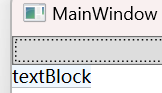
常用属性
- IsOpen: 获取或设置一个值,指示 Popup 是否处于打开状态。
- Placement: 获取或设置 Popup 的位置相对于其放置目标的方式,可以是相对于左上角、右上角、底部等。
- PlacementTarget: 获取或设置 Popup 的放置目标,即触发 Popup 显示的控件。
- Child: 获取或设置 Popup 内容的根元素。
常用事件
- Opened: 当 Popup 打

